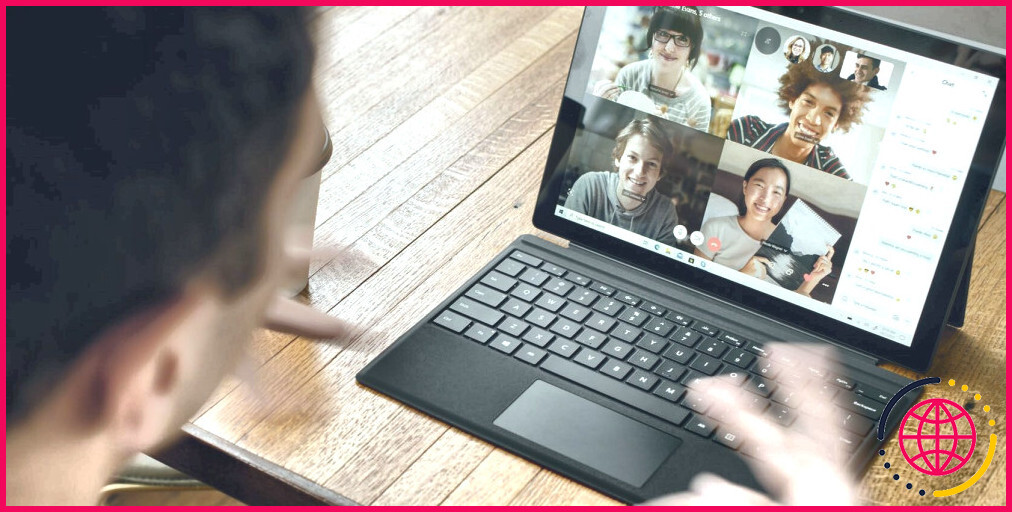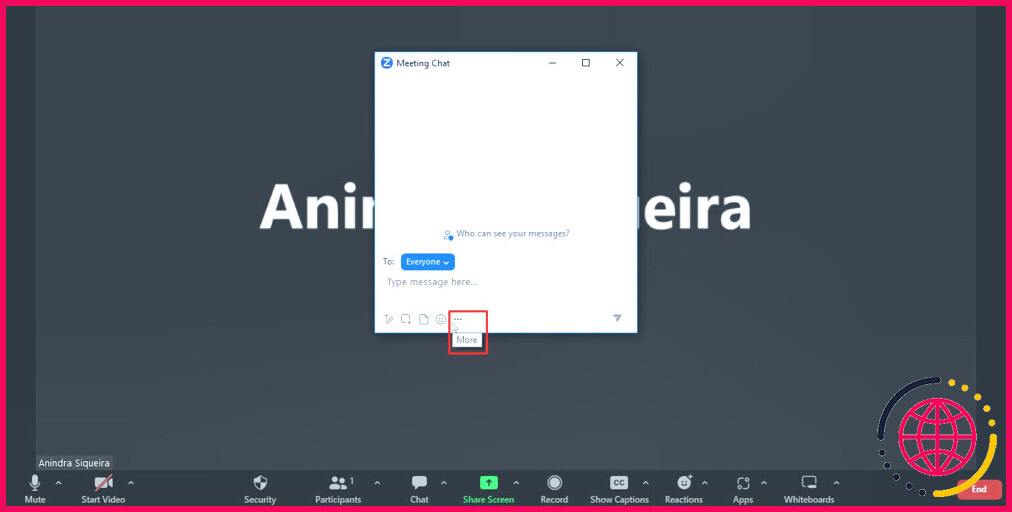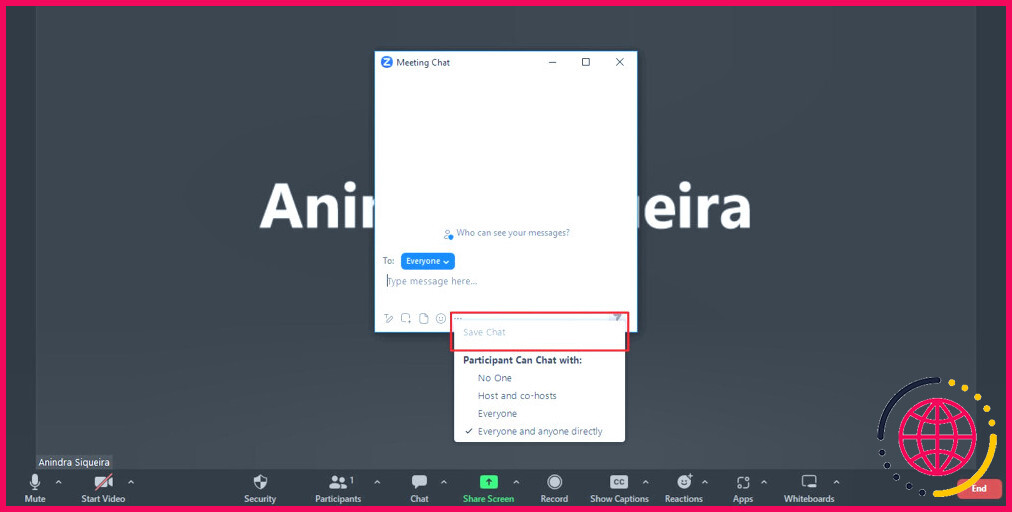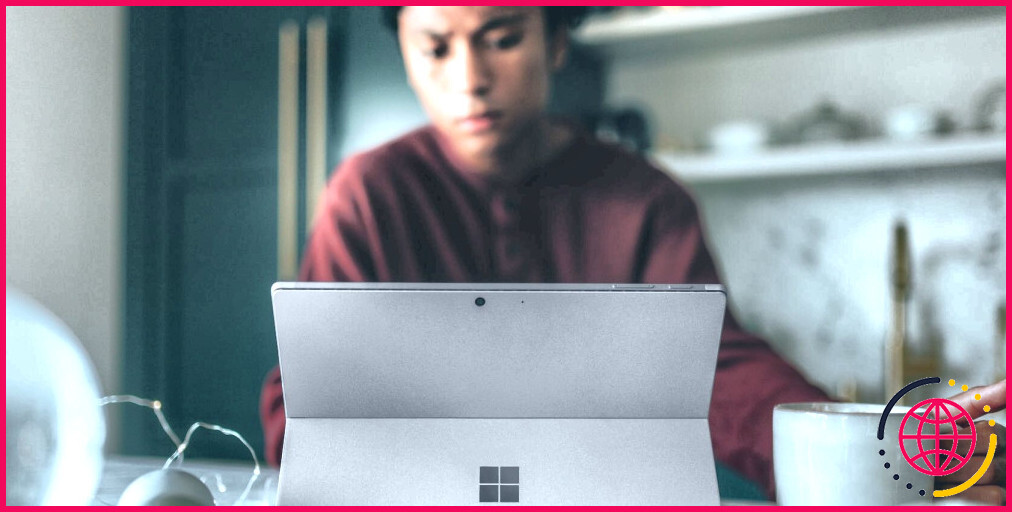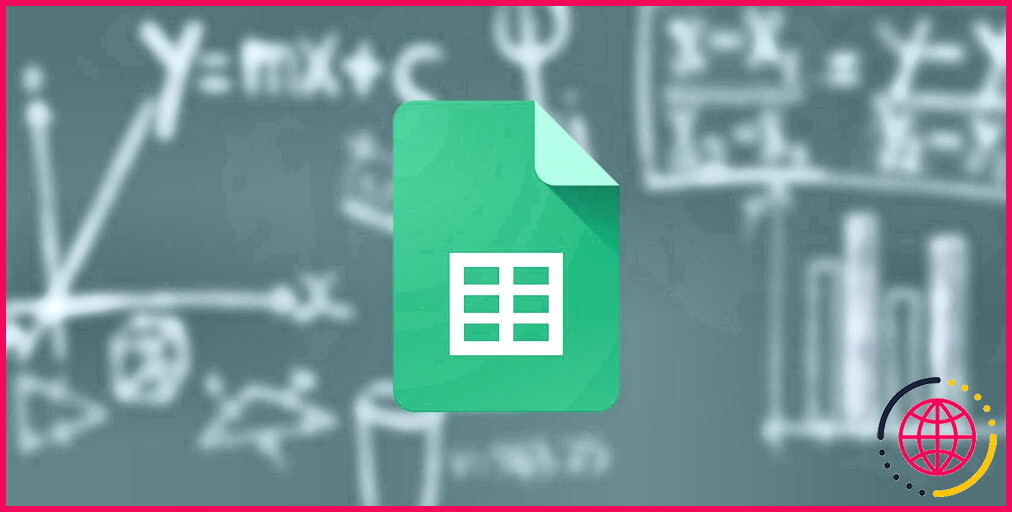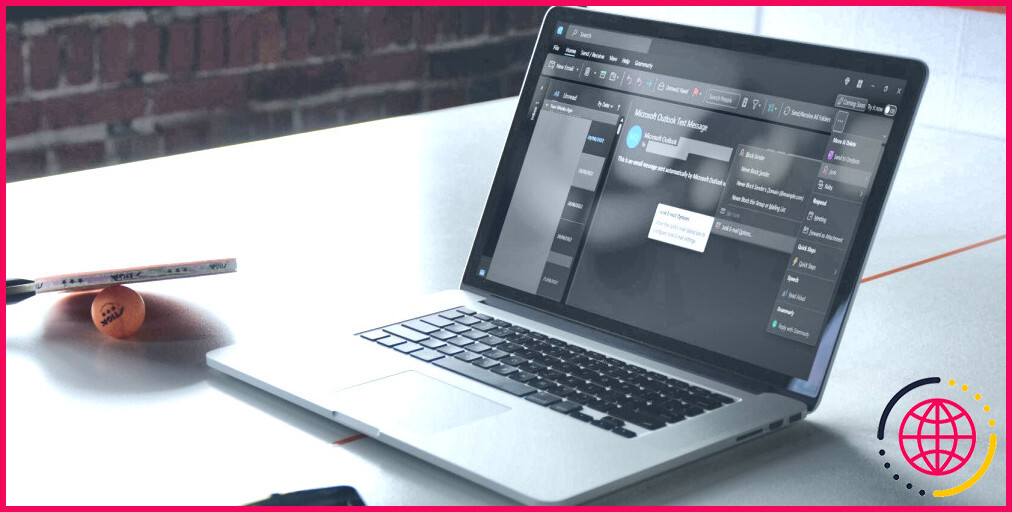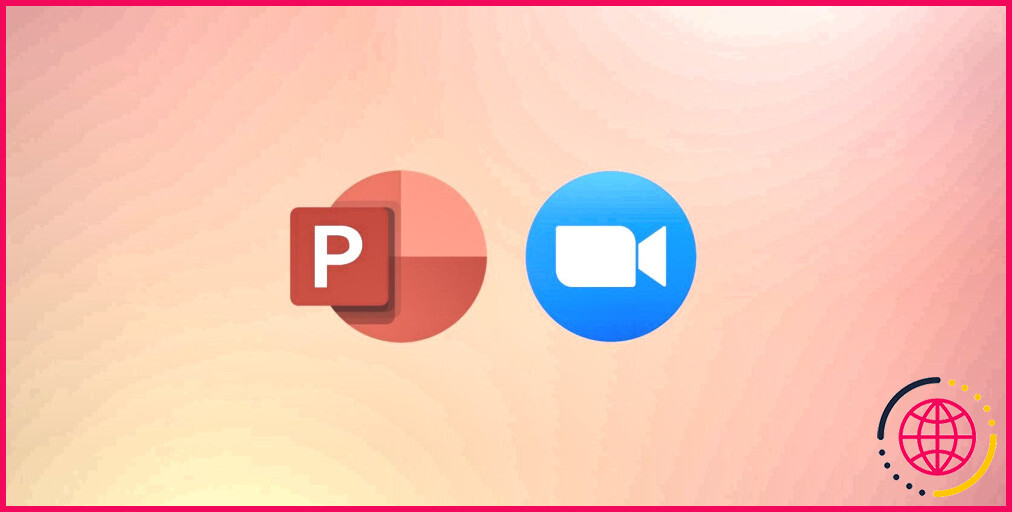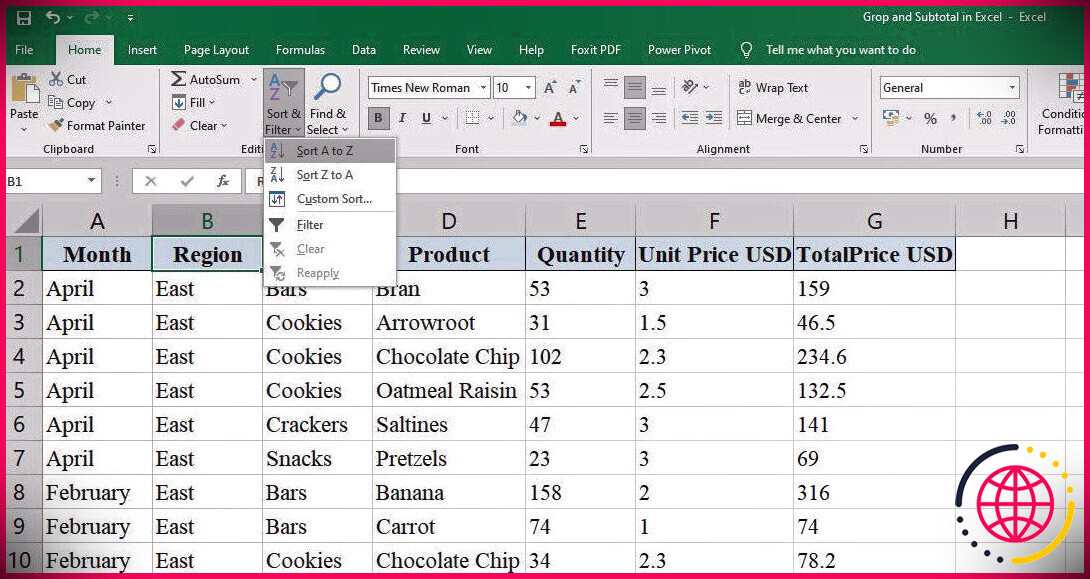Comment sauvegarder vos messages de chat Zoom
Saviez-vous que Zoom vous permet d’enregistrer et de sauvegarder l’historique de vos discussions lors d’appels vidéo et de réunions ? Sauvegarder l’intégralité d’un chat de réunion Zoom peut se faire en quelques clics, et il y a une bonne raison de sauvegarder chaque chat Zoom. Voici ce que vous devez savoir.
Pourquoi sauvegarder vos messages de chat Zoom ?
Il y a de nombreuses raisons pour lesquelles l’enregistrement de l’ensemble de la discussion d’un appel Zoom peut s’avérer inestimable. Voici pourquoi vous devriez sauvegarder l’historique de votre chat Zoom.
1. Accéder à des informations importantes partagées sur le chat Zoom
Outre le partage de son écran Zoom, l’hôte d’une conférence Zoom peut partager des informations importantes. Il arrive souvent que l’on ne prenne pas de notes, une décision que l’on regrette par la suite. Sauvegarder une copie de l’historique de votre chat Zoom vous évitera d’avoir à copier manuellement des éléments tels que des liens et des conseils partagés par l’hôte ou d’autres membres du groupe.
2. Développer les connexions sociales
Sauvegarder l’historique de votre chat Zoom peut être un excellent moyen d’entretenir des relations sociales. En sauvegardant le chat, vous aurez une trace des noms des participants à l’appel Zoom et de ce qu’ils ont partagé pendant la réunion, ce qui vous permettra de vous y référer rapidement à l’avenir.
3. Travailler en réseau
Si vous cherchez à élargir votre réseau professionnel, la sauvegarde de l’historique de vos conversations Zoom est un bon point de départ, surtout si vous avez plusieurs réunions de ce type par semaine et qu’il devient difficile ou compliqué d’en assurer le suivi. Ils vous permettent de revenir de manière transparente sur les conversations de chat Zoom.
4. Conservez une trace de vos contributions
L’un des aspects les plus importants de la sauvegarde des chats Zoom est qu’ils peuvent être utilisés pour suivre votre progression tout au long de votre carrière. Ils vous donnent un aperçu de vos contributions passées, au cas où vous auriez besoin de vous référer à quelque chose que vous avez dit ou à une idée que vous avez partagée.
Comment sauvegarder vos discussions Zoom
Voici un moyen simple de sauvegarder vos discussions Zoom, afin de pouvoir les consulter ultérieurement.
- Lors d’une réunion Zoom, ouvrez la sous-fenêtre de chat en cliquant sur l’icône de chat dans l’appel vidéo.
- En bas du panneau de chat, sous la zone où vous tapez votre message de chat, vous devriez voir des icônes pour Format, Fichier, et Ajouter un Emoji.
- Cliquez sur l’icône menu à trois points pour développer ses options.
- Cliquez sur Sauvegarder la discussion.
Lorsque vous sauvegardez l’historique de votre chat Zoom, tout ce qui a été partagé sur le chat jusqu’à ce moment-là est sauvegardé. C’est donc une bonne idée de sauvegarder périodiquement l’historique de votre chat Zoom, sinon vous risquez de tout perdre si vous avez oublié de le faire au moment où l’appel Zoom se termine.
Un enregistrement plus récent remplacera un enregistrement antérieur de la même réunion Zoom.
Où sont sauvegardées les sauvegardes de Zoom Chat ?
Lorsque vous sauvegardez votre chat Zoom, un dossier séparé est créé dans lequel le chat est sauvegardé. Par défaut, vos discussions Zoom sont sauvegardées à l’emplacement suivant sur votre PC pour Windows et Mac.
Un moyen simple de sauvegarder vos discussions Zoom
Un simple changement dans la façon dont vous abordez vos appels Zoom peut considérablement améliorer votre productivité au travail. En sauvegardant l’historique de vos discussions Zoom, il est facile de revenir en arrière et de voir ce qui a été partagé lors d’une discussion Zoom.
Comment sauvegarder mon chat Zoom ?
Pour sauvegarder manuellement le chat en réunion :
- Rejoignez ou démarrez une réunion.
- Pendant la réunion, cliquez sur Chat .
- En bas de la fenêtre de discussion, cliquez sur les ellipses. Cliquez ensuite sur Enregistrer la discussion. Cette opération permet d’enregistrer le chat dans votre emplacement d’enregistrement local. La valeur par défaut est votre dossier Documents / Zoom / Dossier avec le nom, la date et l’heure de la réunion.
Peut-on récupérer les messages de chat dans Zoom ?
Vous pouvez visualiser, télécharger ou supprimer les messages enregistrés en utilisant le rapport sur l’historique des discussions dans le portail web de Zoom. Notes : Cette option nécessite que l’option Stocker les messages dans le nuage de Zoom soit activée avant d’être visible.
Puis-je récupérer un chat dans Zoom si je ne l’ai pas sauvegardé ?
Après avoir clôturé une réunion, je me suis rendu compte que je n’avais pas consulté la boîte de dialogue. Puis-je récupérer cette session de chat, même si je ne l’ai pas enregistrée ? Malheureusement, les discussions non enregistrées sont supprimées à la fin de la réunion. Je vous recommande d’activer l’option d’enregistrement automatique des chats dans vos paramètres web.
Comment récupérer une session de chat Zoom supprimée ?
Connectez-vous au portail web Zoom. Dans le menu de navigation, cliquez sur Réunions ou Webinaires. Cliquez sur Récemment supprimés dans la zone en haut à droite. Si vous ne voyez pas cette option, cela signifie que vous n’avez pas de réunions ou de webinaires qui peuvent être récupérés.